Ако започнете да използвате планове за решения за продуктивност на Office 365 Cloud Business, трябва да настроите акаунти и за членовете на вашия екип. Тъй като сте администратор, само вие имате привилегии за това. Ще трябва да създадете потребителски имена и имейл адреси за тях.
След като добавите потребители към вашата услуга и им присвоите лиценз за пакет, всеки потребител има следните елементи:
- Пощенска кутия на Office 365, до която потребителите имат достъп от своето настолно приложение на Outlook или Outlook Web App.
- Достъп до Изтегляния страница за изтегляне на настолни приложения, като Microsoft Office 2010 и Lync 2010 за незабавни съобщения, както и за настройка и конфигуриране на техните компютри за работа с Office 365.
Ето как да създадете нов потребител в екипа на акаунта на Office 365
1. Отидете на Администратор страница (в заглавката щракнете върху Администратор).
2. В левия прозорец, под Управление, щракнете Потребители.
3. На Потребители страница, щракнете Ново, и след това щракнете Потребител за да стартирате съветника за нов потребител.
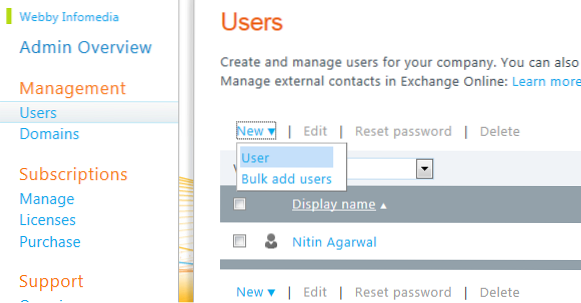
4. Попълнете информацията на Имоти страница.
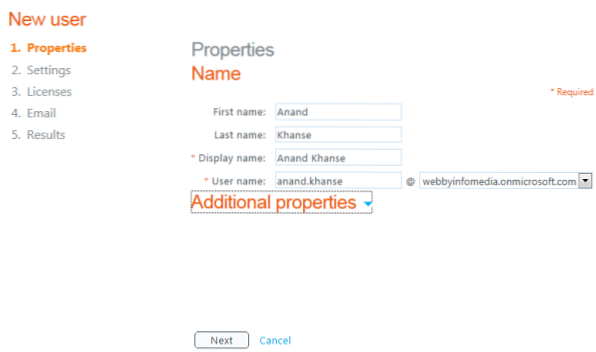
5. На Настройки страница в Присвояване на разрешения раздел, решете дали искате да дадете администраторски разрешения на потребителя.

Администраторът има достъп до Преглед на администратора страница, позволяваща им да създават нови потребителски акаунти, да управляват абонаменти и да променят настройките на услугата.
6. На Лицензи страница, изберете лицензите, които искате да присвоите на потребителя.
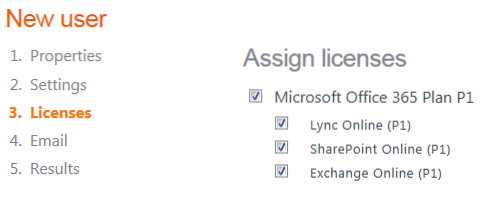
7. На електронна поща страницата, можете да изберете да изпратите потребителското име и временната парола (идентификационни данни) на един или повече имейл адреси. (Потребителят може да промени паролата по-късно).

Можете да изпратите информацията на имейл адреса на потребителя или на вашия собствен имейл адрес. Ако изпратите идентификационните данни на вашия имейл адрес, можете след това да предоставите информацията с допълнителни инструкции за настройка, които потребителят ще се нуждае за достъп до Office 365.
8. За да направите това, изберете Изпратете имейл отметка, въведете имейл адреса, на който искате да изпратите идентификационните данни. Можете да добавите до пет реципиента, разделени с точки с двоеточие. Щракнете Създайте.

9. Прегледайте информацията на Резултати страница и след това щракнете завършек.
Можете да импортирате подробности за потребителите и да създадете групови потребителски акаунти, ако имате доста голям екип! Ще пусна стъпка по стъпка урок нататък как да добавите множество потребители с групово импортиране в Office 365.

 Phenquestions
Phenquestions


